【Android】「ColorNote」アプリの使い方を詳しく解説!
Androidのアプリに無料で利用できるメモアプリはたくさんあります。目移りしてどれを利用しようか迷っている人におすすめなのが「ColorNote」というメモアプリです。この記事ではメモの形式も複数ある便利な「ColorNote」について紹介していきます。

目次
- 1ColorNoteとは
- ・ColorNoteについて
- 2ColorNoteの無料インストール
- ・インストール方法
- 3ColorNoteの使い方~メモ作成
- ・テキスト
- ・チェックリスト
- 4ColorNoteの使い方~応用~
- ・多機能で設定しやすいリマインダー
- ・メモごとに色を変える
- ・多彩なソート機能と見やすいメモ一覧
- ・付箋のようなウィジェットを追加
- ・クラウド保存で同期が可能
- 5ColorNoteの使い方~その他の便利機能~
- ・他のアプリにノートの内容を転送できる機能
- ・アーカイブ機能
- ・SDカードへのバックアップ
- ・パスコードでのメモのロック
- ・カレンダー機能
- 6ColorNoteの保存方法について
- ・基本的に自動保存
- 7ColorNoteのバックアップとPCとの同期方法
- ・端末へのバックアップ
- ・オンラインインストールへのバックアップ
- ・他の端末とのデータ共有
- ・PC用のColorNoteアプリケーション
- ・合わせて読みたい!メモに関する記事一覧
ColorNoteとは
Androidで利用できるメモアプリにColorNoteというものがあります。普通のメモからチェックリスト、リマインダーまで利用可能なこのアプリについて簡単に説明していきましょう。
ColorNoteについて
ColorNoteの公式サイトは下記のリンク先にあります。このアプリはAndroid端末及びWindows 8.1以上のPCで利用可能です。前述したように、テキストメモだけでなくチェックリストやリマインダーの利用もできる便利なアプリです。
ColorNoteの無料インストール
ColorNoteのインストールは無料で可能となっています。インストールできる端末は前述したとおりAndroid端末とWindows 8.1及び10になります。
インストール方法
ColorNoteのインストールは各アプリストアから行います。それぞれ利用端末に合わせた場所からアプリを無料インストールしてください。
Android版アプリ
Android版のアプリはGoogle Playストアから行います。基本的にどのAndroidデバイスでも利用可能ですので、現在のバージョンやAndroidの要件は端末のシステムに左右されます。
Windows版
Windows版のColorNoteは下記リンクのMicrosoft Storeからインストールしてください。システム要件として必要なのはWindows 8.1もしくはWindows10になります。
ただ、Windows8.1でインストールしようとしても、デバイスの追加が8.1ではできないのか、筆者のやり方が悪いのかはわかりませんが、Windows8.1ではインストールすることができませんでした。
Windows10であれば確実にインストールは可能かと思われます。
ColorNoteの使い方~メモ作成
では、ColorNoteの使い方の説明へ移りましょう。基本的なもの――メモの作成方法の説明からAndroidのアプリの方での説明で行っていきます。まずはColorNoteアプリを開いてください。
メモの追加は「+」ボタンから行います。
テキスト
メモの追加ボタンで表示されたものから「テキスト」をタップして開いてください。
テキスト入力画面になります。その中にメモしたい内容を入力しましょう。
入力すると、その文字がそのままメモのタイトルになります。タイトルを編集したい場合は、タイトル部分をタップして編集してください。
チェックマークをタップすれば保存されます。一度画面が暗転しても自動的に保存されるようになっていますので、メモの内容が突然消えるような事態は避けられます。
チェックリスト
メモの追加ボタンで表示されたものから「チェックリスト」をタップして開いてください。
チェックリストのタイトルを入力しましょう。
チェック項目のアイテムは「アイテムを追加」から行います。
左上のチェックマークをタップすれば内容が保存されます。一度画面が暗転しても自動的に保存されるようになっていますので、内容が突然消えるような事態は避けられます。
作成したチェック項目の上をタップすると、上記のように取り消し線が表示され、タスク管理などに便利な機能と言えます。
 【Google Keep】メモを他ユーザーと共有する方法!
【Google Keep】メモを他ユーザーと共有する方法!ColorNoteの使い方~応用~
ColorNoteにある機能はこれだけではありません。それ以外にも、応用した使い方ができる機能がたくさん詰まっています。
多機能で設定しやすいリマインダー
「ColorNote」はメモした内容を忘れないようにするためのリマインダー機能も備わっています。日時の指定だけでなく、一定期間通知し続けて忘れないようにする、ということも可能で、リマインダーとしてのカスタマイズの幅は多機能と言えます。
メモごとに色を変える
メモの内容ごとに色を変えることもできます。メモの用途ごとに変更することができるため、色ごとに管理がしやすくなります。また、カラー順にソートをかけることもできるため、メモのリストとしてもかなり利便性が高いといえます。
多彩なソート機能と見やすいメモ一覧
先ほどの色を変える機能に重なる部分が多いですが、色以外のソートの種類も多彩です。変更順、作成順、タイトル順、カラー順、リマインダー順という種類があります。
また、メモ一覧の見た目もグリッド表示や詳細表示(メモの内容も見れる)ようにするなど、利用したいビューを選択できます。
付箋のようなウィジェットを追加
リマインダーとはまた違う形で、忘れないようにメモをホーム画面にウィジェットとして追加しておくこともできます。ウィジェットの大きさは端末のシステムの影響は受けますが、小さい付箋のようなメモから、大きな付箋のようなメモまで作成できます。
クラウド保存で同期が可能
クラウドに保存することで、メモの同期も可能です。この同期機能を使ってAndroidとWindows相互間でのメモの同期も可能ですし、バックアップファイルとして利用することもできます。
 【Android】「高速メモ帳」アプリの使い方を詳しく解説!
【Android】「高速メモ帳」アプリの使い方を詳しく解説!ColorNoteの使い方~その他の便利機能~
その他にも、ColorNoteには便利な機能がたくさん備わっています。それぞれ簡単に説明していきましょう。
他のアプリにノートの内容を転送できる機能
他のメモアプリにメモの内容を普通のコピペ以外で利用できる、というのはかなり嬉しい機能なのではないでしょうか。ColorNoteではそれが可能となっています。
メニューから「送信」を押すと、LINEやメールなどで内容がメール本文などに入力されます。わざわざコピペすることなく転送できる点はかなり評価も高いのではないでしょうか。
アーカイブ機能
メモの内容は残しておきたいけれど表示内容からは消したい、という場合に便利なのがアーカイブ機能です。
アーカイブするとメモ一覧には表示されなくなりますが、「アーカイブ」の中に保管しておけますので、ほとんど見ないけれど残しておきたいようなメモはアーカイブに入れておくことができます。
SDカードへのバックアップ
メモとはいえ大事な情報です。ColorNoteでは、メモやチェックリストの内容をSDカードへバックアップすることができます。オンラインでのバックアップを利用したくない人にはおすすめと言えます。
バックアップするためにはマスターパスワードの設定が必要ですが、マスターパスワードの設定ができてしまえばそれ以外の使い方は簡単ですので、誰でも気軽にSDカードへバックアップが可能です。
マスターパスワードの設定は設定の「マスターパスワード」から行うことができます。
パスコードでのメモのロック
入力してある内容を誰かに見られたくない場合には、パスコードを設定してメモにロックをかけることもできます。バックアップに必要なマスターパスワードをここでも利用することになります。
カレンダー機能
ColorNoteには、メモ機能だけでなくカレンダー機能も備わっています。カレンダーで日付を指定し、そのカレンダーにメモやチェックリストを作成することで、カレンダーに付箋を貼って管理するような感じで楽しむこともできます。
ColorNoteの保存方法について
ColorNoteのメモの保存方法ですが、特に難しい作業は必要ないような仕組みになっています。
基本的に自動保存
手動で保存はできますが、基本的に自動で保存されます。戻るボタンやホームボタンなどでアプリ画面を閉じた際に自動的に保存されますので、保存し忘れるという心配は必要ありません。
 Androidのメモ帳(標準)の使い方とメモ帳のおすすめアプリ10選!
Androidのメモ帳(標準)の使い方とメモ帳のおすすめアプリ10選!ColorNoteのバックアップとPCとの同期方法
ColorNoteのバックアップはオンラインで行うことになりますが、それを利用してPCのColorNoteアプリと同期することもできます。
端末へのバックアップ
オンラインではなくAndroid端末へのバックアップ方法は、先ほど説明したSDカードへのバックアップになります。SDカードと言ってもその対象は内部ストーレジのSDカードですので、ファイル管理アプリなどでSDカードへ移動させる必要があります。
オンラインインストールへのバックアップ
オンラインストレージへのバックアップに関しては、SDカードへのバックアップより手軽に行うことが可能です。
GoogleかFacebookのアカウントが必要
ただし、オンラインでバックアップを行う場合はGoogleもしくはFacebookのアカウントが必要です。
しかし、Android端末を持っている人というのは必然的にGoogleアカウントは所持しているはずですので、それを利用すればオンラインバックアップすれば事足ります。
PCのみで利用している人でGoogleもしくはFacebookのアカウントを所持していない人は、アカウントを作成する必要があります。
他の端末とのデータ共有
AndroidとPC間だけでなく、Androidスマホ同士という他の端末との間でのデータ共有もオンラインストレージを利用することにより可能となっています。
なお、同期するタイミングはアプリの起動時もしくは手動になりますので、複数の端末でデータ共有を行っている場合は保存と同時に同期を手動で行っておくことをお勧めします。
PC用のColorNoteアプリケーション
PC用のColorNoteのアプリケーションはほぼWindows10用のものと言って差し支えないと思います。使い方はAndroid版と同様ですので、これと言って難しい動作ではありませんので、Android版アプリと同様に利用してください。
メモアプリとしては大変人気も高く、実際筆者も日ごろから利用しているメモアプリです。メモアプリをどれにしようか悩んでいるAndroidユーザーの方は、無料インストールして使い心地を試してみてはいかがでしょうか。
 【Android】メモ/付箋ウィジェットおすすめ6選!
【Android】メモ/付箋ウィジェットおすすめ6選!合わせて読みたい!メモに関する記事一覧
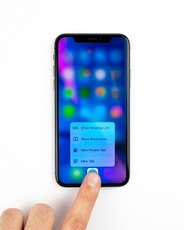 【iPhone】メモをロックできないときの解決方法を解説!
【iPhone】メモをロックできないときの解決方法を解説! 【iPhone/iOS9.3】メモのパスワードを忘れたときの強制リセット方法!
【iPhone/iOS9.3】メモのパスワードを忘れたときの強制リセット方法!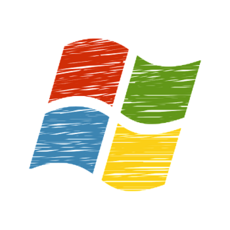 【Windows10】インストール用USBメモリを作成する方法!
【Windows10】インストール用USBメモリを作成する方法! 【Windows】標準のメモ機能「付箋アプリ」の使い方!
【Windows】標準のメモ機能「付箋アプリ」の使い方!







































